Le filigrane fungono da custodi cruciali, preservando l'autenticità dei documenti digitali. Offrono protezione del copyright per i file PDF e impediscono l'utilizzo non autorizzato dei file. Sebbene degni del loro ruolo protettivo, questi indicatori visivi possono spesso diventare problematici. Ad esempio, potresti sentirti irritato mentre leggi un file con filigrana.
Inoltre, un PDF con una filigrana può limitare l'utilizzo del contenuto. Non è possibile utilizzare un documento con filigrana su determinate piattaforme a causa di problemi di copyright. Tutti questi problemi sollevano la necessità di rimuovere le filigrane dai PDF. Questo articolo ti guida su come rimuovere la filigrana dai PDF in modo dettagliato. Utilizzando queste tecniche, è possibile garantire documenti puliti e senza filigrana pronti per tutti i tipi di usi.

In questo articolo
Rimuovere la filigrana dal PDF offline senza limiti
Wondershare PDFelement, che si distingue per le sue capacità multiformi nella gestione dei PDF, si pone come uno strumento esemplare per la rimozione della filigrana. Rinomato come un dispositivo di rimozione della filigrana offline dai PDF, PDFelement offre un approccio conveniente per rendere i tuoi file puliti. Questo versatile editor PDF consente un processo con un solo clic per rimuovere le filigrane.
Come rimuovere la filigrana dai PDF usando PDFelement?
L'interfaccia intuitiva di PDFelement rende il processo di rimozione della filigrana piuttosto semplice. Devi solo seguire alcuni semplici passaggi, come ad esempio:
Passo 1
Vai all'opzione "Apri PDF" in PDFelement per aprire il tuo file PDF.
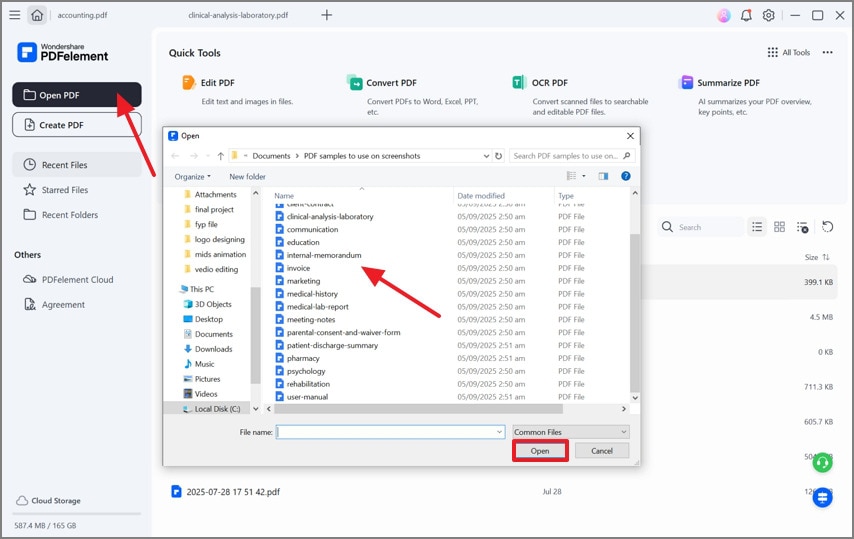
Passo 2
Per cancellare la Filigrana dal tuo file PDF, seleziona "Modifica" > "Filigrana" > "Rimuovi Filigrana".
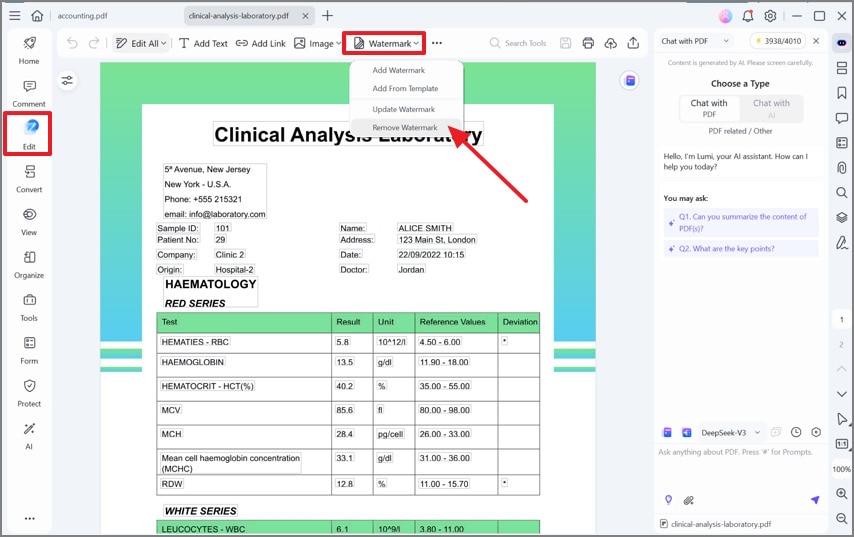
Passo 3
Il tuo file è ora libero dalla filigrana. Puoi modificare ulteriormente e personalizzare i tuoi contenuti usando le altre funzionalità di PDFelement.
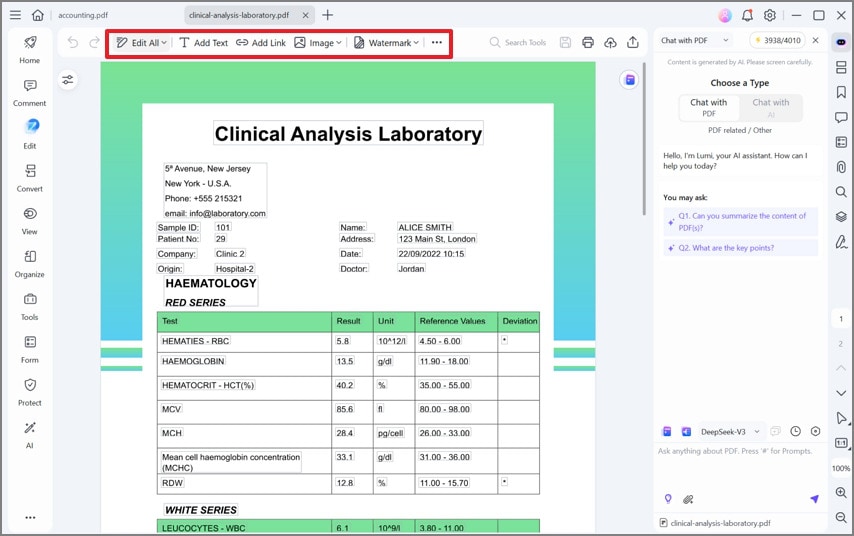
Vantaggi dell'utilizzo di Offline PDF Watermark Remover
PDFelement si afferma come una soluzione formidabile nel regno della gestione dei PDF. L'utilizzo di PDFelement come dispositivo di rimozione della filigrana offre una miriade di vantaggi. Alcuni dei vantaggi sono:
- PDFelement eccelle nell'eliminazione di vari tipi di filigrane. Che si tratti di un logo o di un testo, offre la rimozione della filigrana senza problemi.
- Oltre alla rimozione, PDFelement consente di aggiungere filigrane. Quindi, approfitta di questa doppia funzionalità per un'esperienza fluida.
- Un netto vantaggio risiede nell'assenza di limitazioni alle dimensioni del file. PDFelement può gestire documenti di qualsiasi dimensione.
- PDFelement si caratterizza per la sua impressionante velocità di elaborazione. Facilita la rapida rimozione delle filigrane e aumenta il flusso di lavoro complessivo.
- PDFelement si distingue come uno strumento di gestione PDF completo. Puoi modificare, convertire, comprimere e organizzare i PDF all'interno di un'unica piattaforma integrata.
Metodo 2: Rimuovi la filigrana dal PDF online
Se preferisci una soluzione online, ecco 4 dispositivi di rimozione di filigrane PDF online per rimuovere filigrane dai tuoi file PDF.
1. Come rimuovere la filigrana dai PDF usando HiPDF?
HiPDF è un editor pdf online con la versione italiana. Offre convertitore da vari formati a pdf e vice versa. Se hai bisogno di rimuovere la filigrana, convertila in word. La filigrana verrà convertita in un'immagine o testo che può essere eliminata semplificamente.
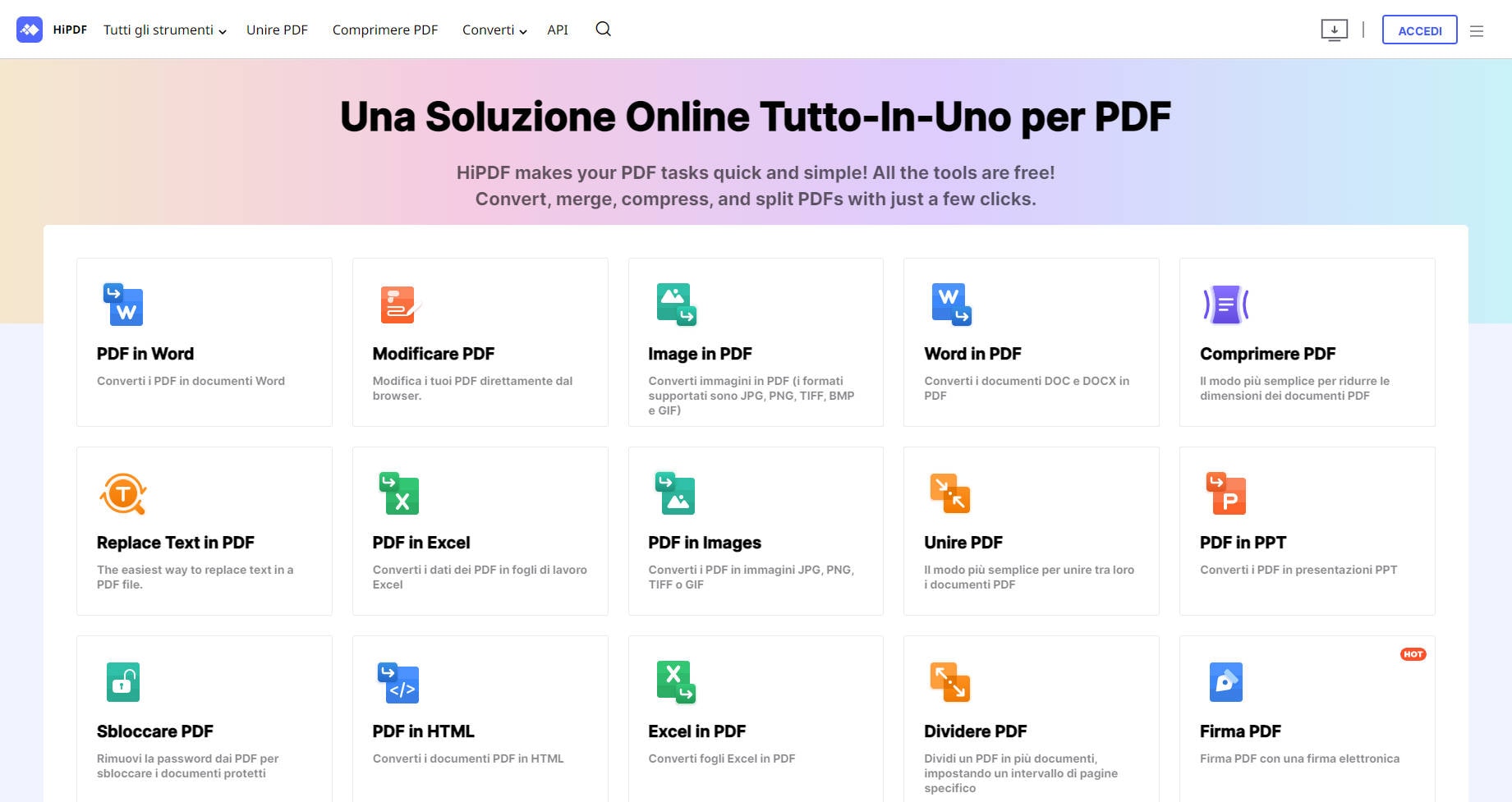
2. Come rimuovere la filigrana dai PDF usando Right PDF?
Right PDF è una piattaforma di gestione PDF online che consente la cancellazione della filigrana. Puoi caricare facilmente i tuoi PDF e seguire un processo semplice per eliminare le filigrane indesiderate. La piattaforma ha un'interfaccia intuitiva che offre un processo di rimozione della filigrana con un clic.
Segui i passaggi indicati per cancellare la filigrana dai file PDF online:
Passo 1
Visita il sito ufficiale di "Right PDF." Cerca "Rimuovi filigrana"
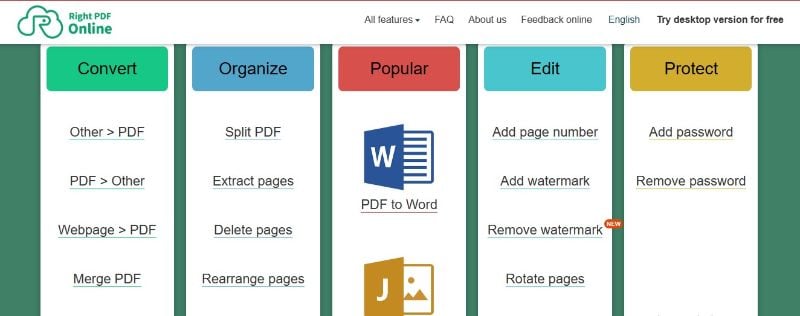
Passo 2
Clicca "Seleziona il file da caricare" per importare il PDF.

Passo 3
Clicca "Rimuovi filigrana" per eliminare la filigrana.
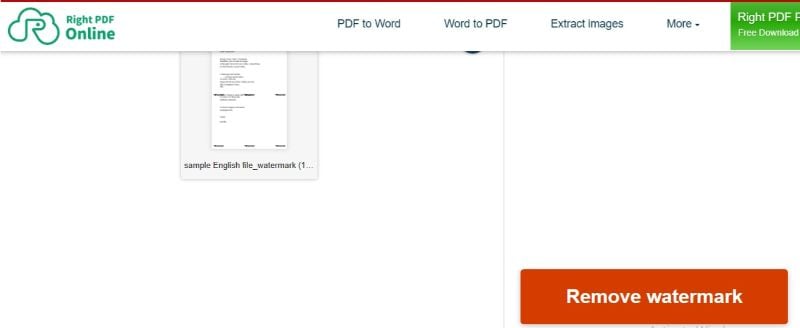
Mentre Right PDF si dimostra efficace per le singole attività, è importante considerare i suoi limiti. È possibile elaborare un solo file alla volta. Inoltre, la dimensione del file consentita per il caricamento è limitata a 10 MB.
3. PDFdu
PDFdu è una delle piattaforme di editing PDF online più chiare ed espressive disponibili sul mercato gratis. Questo strumento fornisce una varietà molto impressionante di editing PDF, conversione, divisione e fusione. Mentre si utilizza questa piattaforma per l'editing di base, può anche essere utilizzata per rimuovere le filigrane dai PDF. Per questo, PDFdu richiede che i file vengano convertiti in testo che può essere poi eliminato manualmente.
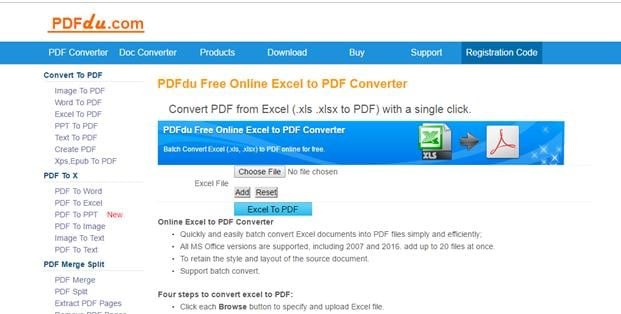
4. PDFaid
Un'altra piattaforma online che può essere considerata tra le migliori piattaforme per rimuovere la filigrana da PDF online è PDFaid. Questa piattaforma offre opzioni di modifica dei PDF molto accurate e di notevole portata. PDFaid offre una guida semplice ed efficace per rimuovere le filigrane dai file PDF. Inizialmente, è necessario modificare il formato del file in modificabile che consente quindi di rimuovere facilmente la filigrana.
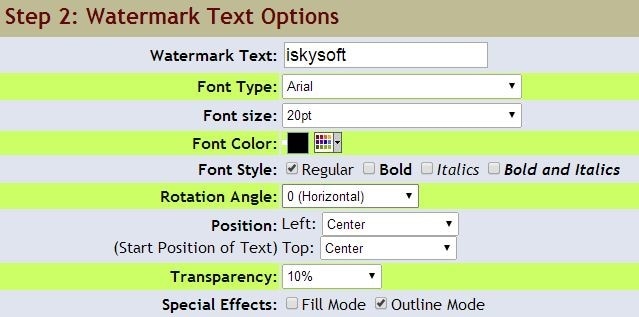
5. LightPDF
Questo editor PDF basato sul web consente la conversione dei file PDF in qualsiasi formato modificabile insieme ad altre funzionalità esplicite come l'unione, la modifica, l'annotazione e lo sblocco dei PDF. Oltre a ciò, puoi anche gestire le tue filigrane usando LightPDF che vengono facilmente convertite all'interno della piattaforma e quindi rimosse senza difficoltà.
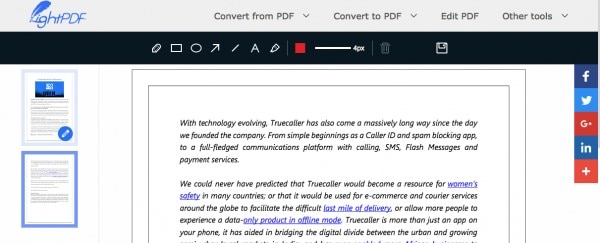
Dovrei rimuovere la filigrana dal PDF online?
Un dispositivo di rimozione della filigrana PDF online è molto conveniente. Puoi accedere ed elaborare facilmente i tuoi file PDF online senza scaricare un programma software offline. Tuttavia, i dispositivi di rimozione di filigrane PDF online forniscono ancora i loro limiti di utilizzo. Dopo un'approfondita consultazione, ci sono alcune limitazioni complessive che sono così definite:
- La procedura per rimuovere le filigrane dai PDF utilizzando piattaforme online è abbastanza dettagliata e richiede tempo. È necessario prima convertire il file in un formato modificabile, averlo modificato e quindi riconvertirlo nella sua forma originale. Il processo completo è abbastanza lungo.
- L'originale può essere perso durante l'utilizzo degli editor PDF online. Questo è considerato uno dei principali svantaggi dell'utilizzo di molti editor PDF.
- Molte piattaforme online hanno una restrizione di file in cui i file di dimensioni maggiori non possono essere aggiunti e modificati utilizzandoli. Molte piattaforme online hanno una restrizione sui file che impedisce di aggiungere e modificare file di dimensioni maggiori.
Metodo 3: Rimuovere la filigrana da PDF online gratis tramite Documenti Google
Il metodo di cui sopra è senza dubbio efficace. Tuttavia, impone limitazioni di dimensione del file. Per coloro che cercano una soluzione che superi tali limiti, Documenti Google è una scelta eccellente. L'utilizzo di Documenti Google dimostra un approccio gratis e senza fatica per la rimozione della filigrana. Sfruttando le capacità di modifica di Documenti Google, puoi rendere i tuoi documenti immacolati e privi di copyright.
Documenti Google è abbastanza facile da usare per la rimozione della filigrana. Basta caricare il file PDF su Google Drive. Quindi, apri quel file con Documenti Google. Documenti Google cancellerà automaticamente la filigrana dal file.
Come utilizzare Documenti Google per la rimozione della filigrana di PDF?
Ecco come utilizzare Documenti Google per la rimozione della filigrana dai PDF:
Passo 1
Avvia "Google Drive." Carica il tuo PDF filigranato sul tuo account.
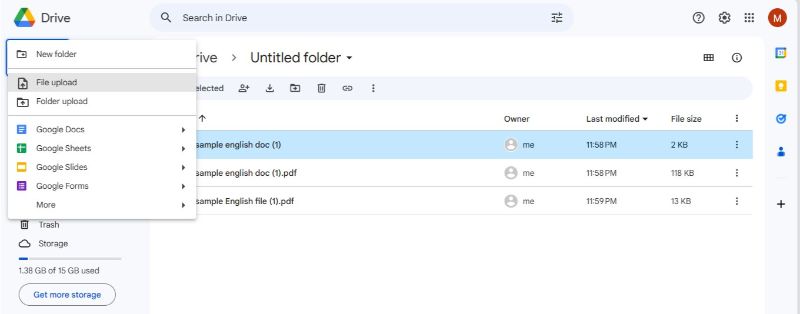
Passo 2
Clicca con il tasto destro del mouse sul tuo PDF e scegli "Apri con Documenti Google"
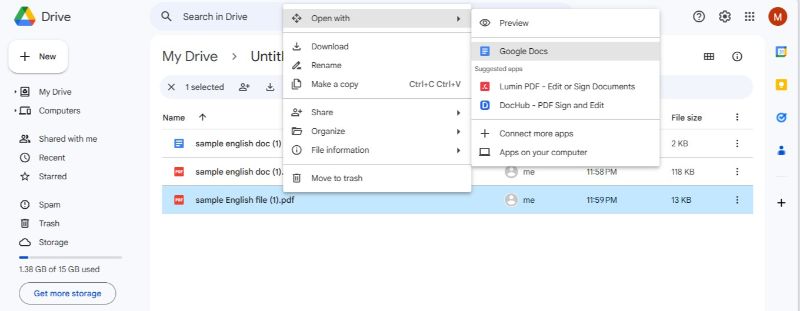
Passo 3
Documenti Google aprirà automaticamente il PDF come documento modificabile in modo da poter eliminare la filigrana dal PDF.
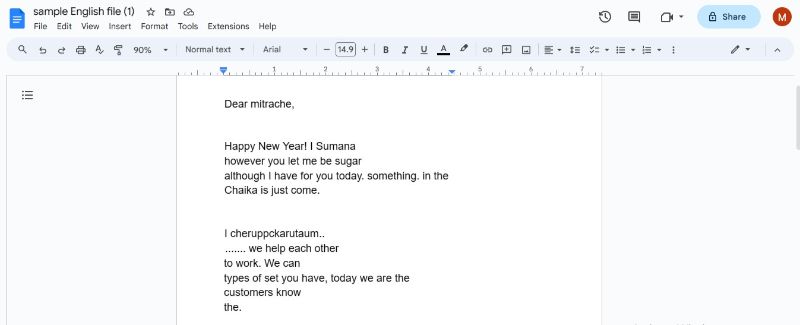
Passo 4
Per salvare il file, vai a "File" > "Scarica" > "Documento PDF".
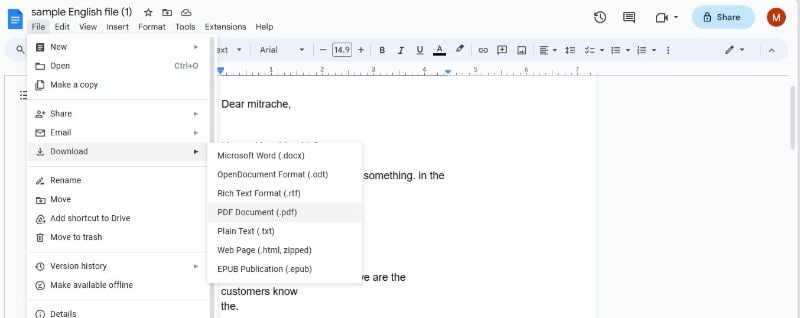
È fondamentale notare che l'utilizzo di Documenti Google per la rimozione della filigrana può modificare la formattazione del documento. Tuttavia, se non sei molto preoccupato per le modifiche alla formattazione, puoi optare per questo metodo.
Metodo 4: Rimuovere la filigrana dal PDF online con Aspose
Se sei preoccupato per l'integrità della formattazione del tuo documento, questo metodo ti soddisferà sicuramente. Aspose offre un servizio efficiente senza danneggiare la formattazione del file. Fondamentalmente, Aspose si distingue come una piattaforma online versatile progettata per eseguire una migliore gestione delle informazioni. Oltre a essere una piattaforma completa di gestione dei contenuti, Aspose offre una suite di funzionalità PDF. Tra queste funzionalità, la rimozione della filigrana è un servizio notevole.
Come rimuovere la filigrana dai PDF usando Aspose?
Analizziamo come puoi cancellare le filigrane dai tuoi documenti usando Aspose:
Passo 1
Visita il sito ufficiale di "Aspose." Individua il "Rimuovi filigrana"
Passo 2
Clicca "Scegli file" per importare il PDF con una filigrana.
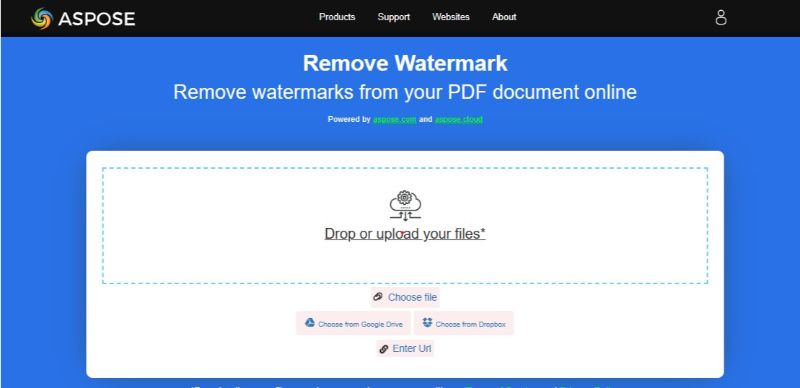
Passo 3
Clicca "Rimuovi filigrana" per cancellare la filigrana dal PDF.
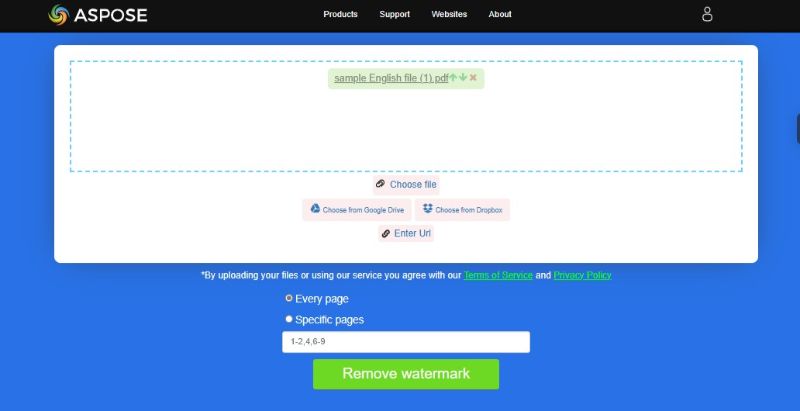
Passo 4
Clicca "Scarica" per salvare il file senza filigrana.
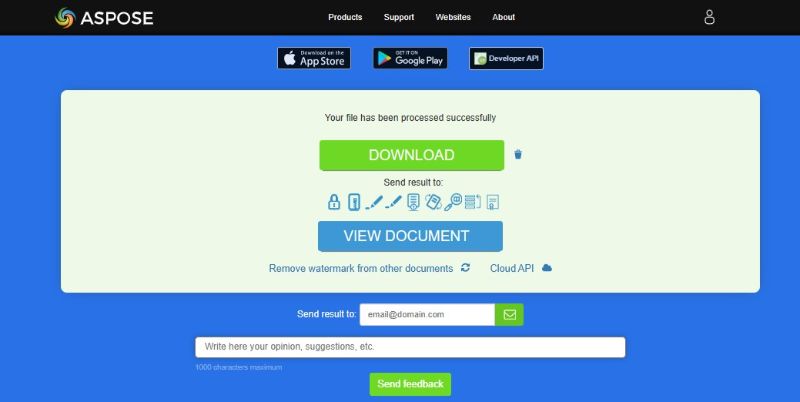
Sebbene Aspose offra eccellenti servizi di rimozione della filigrana, alcune limitazioni non possono ancora essere ignorate. È possibile aggiungere solo fino a 10 file per la rimozione di filigrana in batch. Inoltre, la dimensione di ogni file non deve superare i 30 MB.
Conclusione
Le filigrane nei documenti PDF servono come salvaguardia per la protezione del copyright. Tuttavia, spesso possono essere un ostacolo. È perché le filigrane limitano l'usabilità e causano fastidio durante la lettura. Per ovviare a questi problemi, questa guida ha esplorato cinque modi semplici e praticabili per rimuovere le filigrane dai PDF. Dagli strumenti offline a quelli online, la nostra ricerca comprendeva tutto.
Se desideri una soluzione permanente, affidabile e completa per la rimozione della filigrana, usa PDFelement. Lo strumento non pone limiti alle dimensioni del file. È inoltre possibile elaborare più file in un batch per rimuovere le filigrane. Inoltre, PDFelement mantiene la formattazione del PDF dopo la rimozione della filigrana. Pertanto, integra PDFelement nel tuo flusso di lavoro per consentire una gestione fluida dei documenti.



